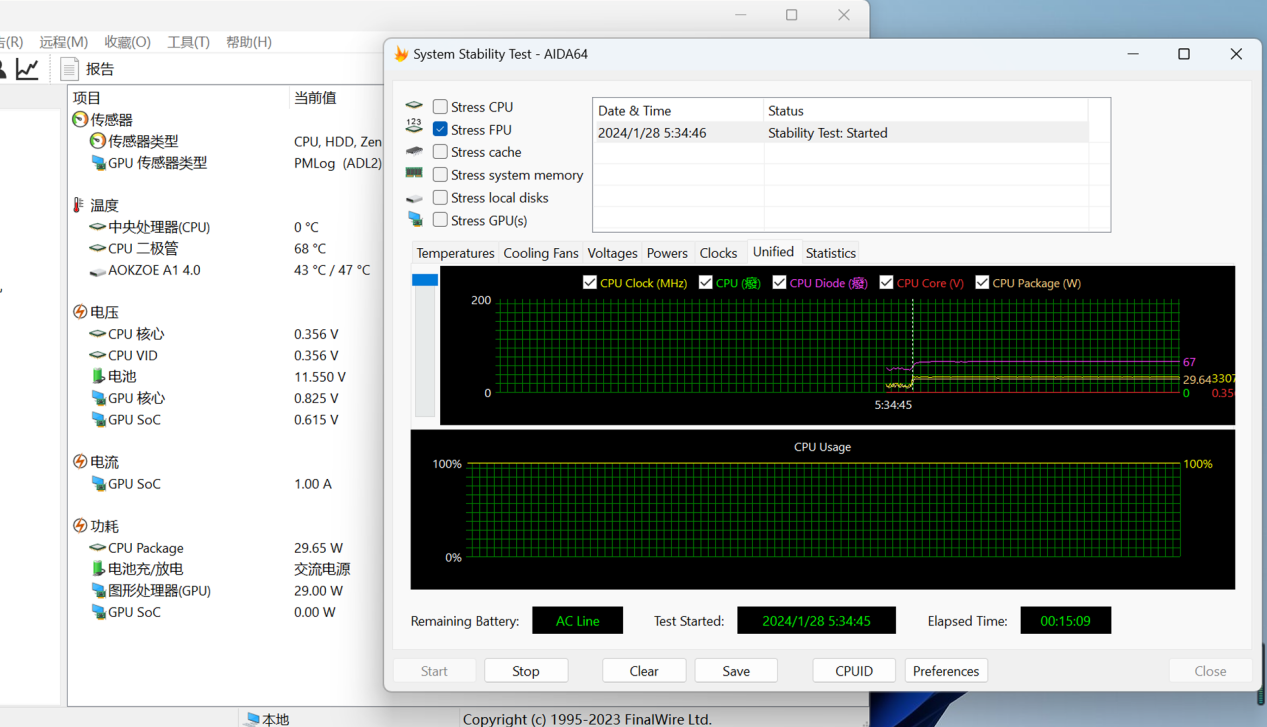snapseed双重曝光怎么抠图(snapseed做双重曝光)
很多小伙伴比较关心snapseed双重曝光怎么抠图(snapseed做双重曝光),本文带大家一起看看snapseed双重曝光怎么抠图(snapseed做双重曝光)。
如何用摄影修图软件实现“人上人”?
人上人的效果,用手机摄影修图软件就可以轻松搞定,这种效果,还可以提现男友对女友的宠爱。看一下我做出来的效果图吧,后面有详细的操作步骤。
人上人效果图:原图:用手机修图软件,制作人上人效果,操作步骤:1.我们这里用到手机修图软件Snapseed,用其打开下面人的照片。
2.点击工具双重曝光,添加图片,把另一个人照片添加进来。
3.用两个手指,按住图片,向中间推,可以缩小后添加的照片。单个手指,按住后添加的照片,移动到底图人物的肩膀上。
调好大小和位置后,点击水滴,把后添加的照片,调为不透明。
4.点击右上角弯曲的箭头,那是查看操作记录按钮,下方弹出的菜单中,有查看修改内容,点它,右侧出现双重曝光,点它,出来三个钮,按中间的画笔。
5.在进入到新页面后,把双重曝光数值设置为100,对刚才添加照片的位置,进行涂抹,后添加的人像照片,就显示出来了。
6.再把双重曝光数值调为0,对涂抹出的多余部分进行擦除。调好之后,点击右下角对号,再点击左上角箭头,回到工具,再重复步骤2-5,可再次添加人进来。
最后调好,保存即可。
您的支持,是我继续创作的动力,帮我点赞转发,感谢啦!更欢迎大家来关注我哦!
双重曝光。可以用snapseed来修图实现。
更多snapseed双重曝光怎么抠图(snapseed做双重曝光)请持续关注本站。